Noțiuni introductive cu Blender: un ghid pentru începători

Software-ul de grafică 3D devine rapid un instrument standard în arsenalul artiștilor, datorită dezvoltării ușurinței de utilizare și accesibilității.

Pentru o bucată de software gratuit și cu sursă deschisă, Blender este un instrument puternic și versatil de grafică pe computer 3D, care devine rapid o completare excelentă la setul de instrumente al creației.
Una dintre cele mai impresionante caracteristici este încorporarea sa a unui motor fizic, permițând crearea de animații și grafice dinamice. Când este utilizat corect, aceasta deschide oportunități nelimitate pentru conținut vizual incredibil.
Aici, vom oferi o introducere rapidă la doar câteva dintre setările de fizică disponibile în Blender. Adăugarea și ajustarea modificatorilor de corp rigid la obiecte vor fi acoperite, permițându-vă să aflați mai multe despre motorul fizic al lui Blender.
Blender are o multitudine de caracteristici și trucuri. Acest articol este o scurtă prezentare generală a unei mici părți din ceea ce poate fi o aplicație complexă de navigat.
După cum am menționat, Blender are un motor de fizică încorporat. În termeni simpli, acest lucru vă permite să aplicați simulări ale fizicii din viața reală pe obiecte din spațiul dvs. 3D. Puteți chiar simula obiecte care cad și se ciocnesc unele de altele.
Acest lucru poate pune multă presiune pe computerul dvs., așa că, în cazul în care nu utilizați hardware deosebit de puternic, acest articol va acoperi doar un scenariu foarte rudimentar folosind un set limitat de obiecte.
Pentru scenariu, va fi simulată o pârghie de bază/un balansoar cu două greutăți de bile.
În acest exemplu, va fi creată o pârghie rudimentară, cu un obiect „mai ușor” așezat la un capăt și un obiect „mai greu” căzând pe celălalt. Când este complet, aceasta va propulsa obiectul mai ușor departe.
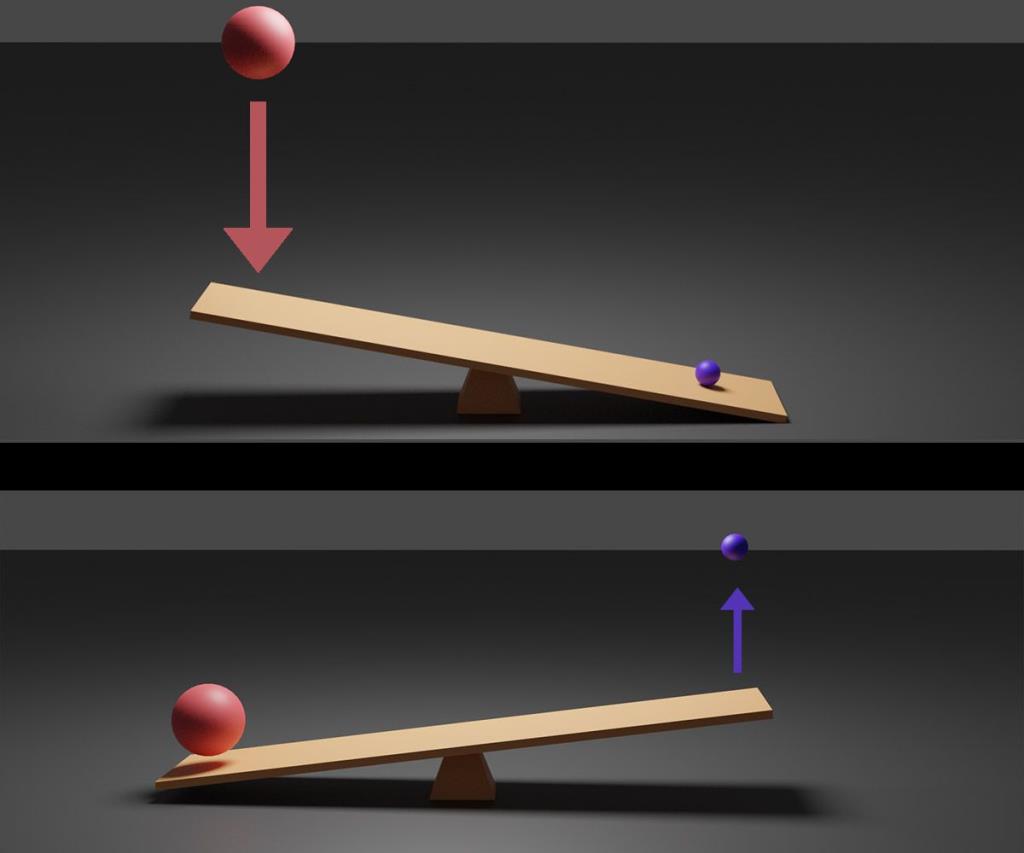
Sunt necesare cinci obiecte: două greutăți, o „scândură” și un obiect care să servească drept punct de sprijin.
O formă de dreptunghi lung va acționa ca „scândura”, o piramidă va fi punctul de sprijin și două sfere vor acționa ca greutăți. Va trebui să adăugați un „podeu” pentru ca obiectele dvs. să stea. În acest scenariu, este utilizat un obiect plan.
În acest articol, capturile de ecran ale unei randări au fost folosite pentru a arăta distincția dintre obiecte. Nu vă îngrijorați că obiectele dvs. sunt toate incolore sau arată diferit în fereastra de vizualizare - materialele pot fi adăugate ulterior pentru randare.
Înrudit: Cel mai bun software gratuit de modelare 3D
Mai întâi, poziționați obiectele pentru a începe să încorporați fizica. Odată ce ești mulțumit, ar trebui să ai obiectele la locul lor. Asigurați-vă că vă aflați la cadrul zero în cronologia din partea de jos a ferestrei.
Asigurați-vă că obiectele dvs. sunt setate să se ciocnească în loc atunci când cad. Amintiți-vă că trebuie să le inspectați din mai multe unghiuri în vizualizarea 3D pentru a vă asigura că va avea loc o coliziune.
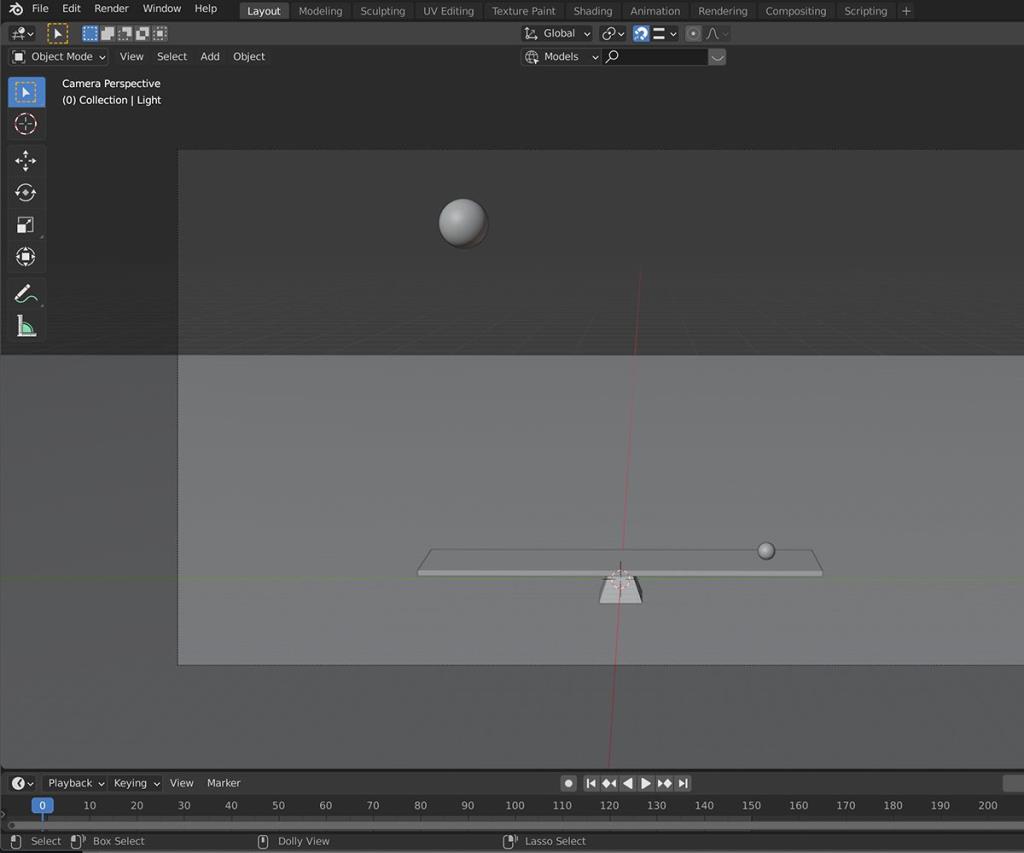
Odată ce ești mulțumit, trebuie să începi să adaugi parametrii fizici la obiectele tale. Acestea pot fi accesate din fila Proprietăți fizice din fereastra Proprietăți .
Setarea pe care o vom adăuga este cunoscută sub numele de Rigid Body . Aceasta înseamnă că Blender va aplica fizica selecției tale, tratând-o ca pe un obiect solid.
Fizica corpului rigid vine atât în formă activă, cât și în formă pasivă - alegerea pe care să o utilizați este importantă pentru simularea dvs. generală.
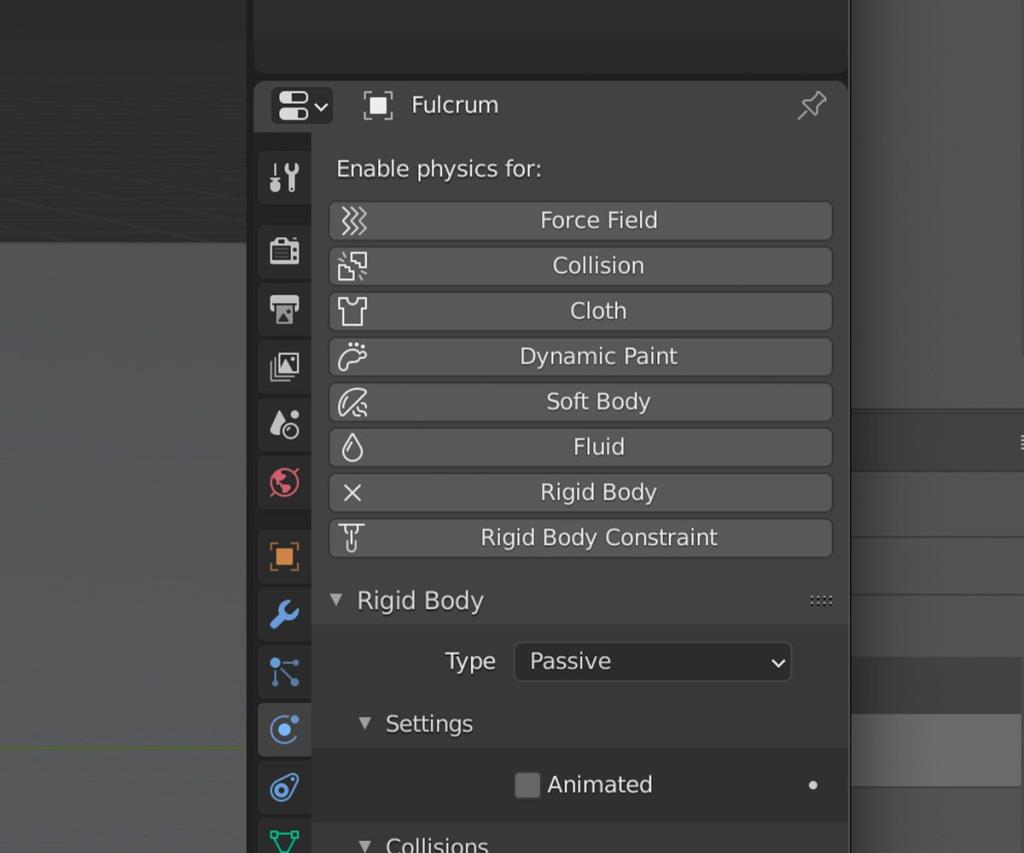
Pentru a adăuga această setare la obiectul dvs., faceți clic pe Rigid Body sub caseta derulantă Enable Physics din fereastra Physics Properties .
Sub Tip , puteți alege dacă setările pentru corp rigid pentru acel obiect sunt active sau pasive . Ca obiecte care trebuie să producă coliziuni, dar nu să se miște , punctul de sprijin și podeaua simulării trebuie să fie pasive .
Greutățile și „scândura” sunt necesare pentru a se deplasa , deci acestea vor fi active .
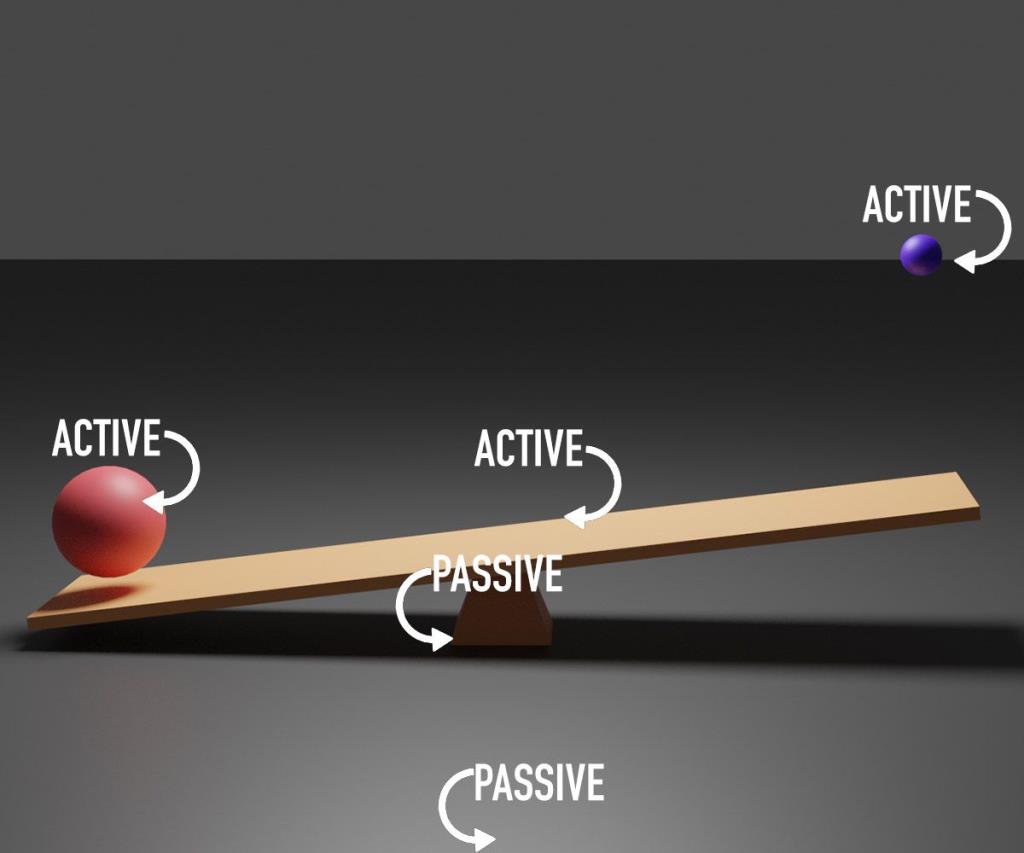
Odată ce aceste setări au fost introduse, ajustați cadrele de început și de sfârșit și apăsați butonul de redare de pe cronologia dvs. pentru a începe simularea.
Este posibil să observați o oarecare încetinire inițială în timp ce Blender calculează simularea, dar aceasta ar trebui să fie mai fluidă în reproiectele ulterioare.
Este probabil ca prima simulare să nu dea rezultatele dorite. Va trebui să ajustați o serie de setări pentru a obține un rezultat mai bun.
Pe lângă ajustarea dimensiunii și formei obiectelor din vizualizarea 3D pentru a modifica simularea, există o serie de setări pe care le puteți ajusta în setările pentru corp rigid.
Una dintre cele mai importante este masa obiectului tău .
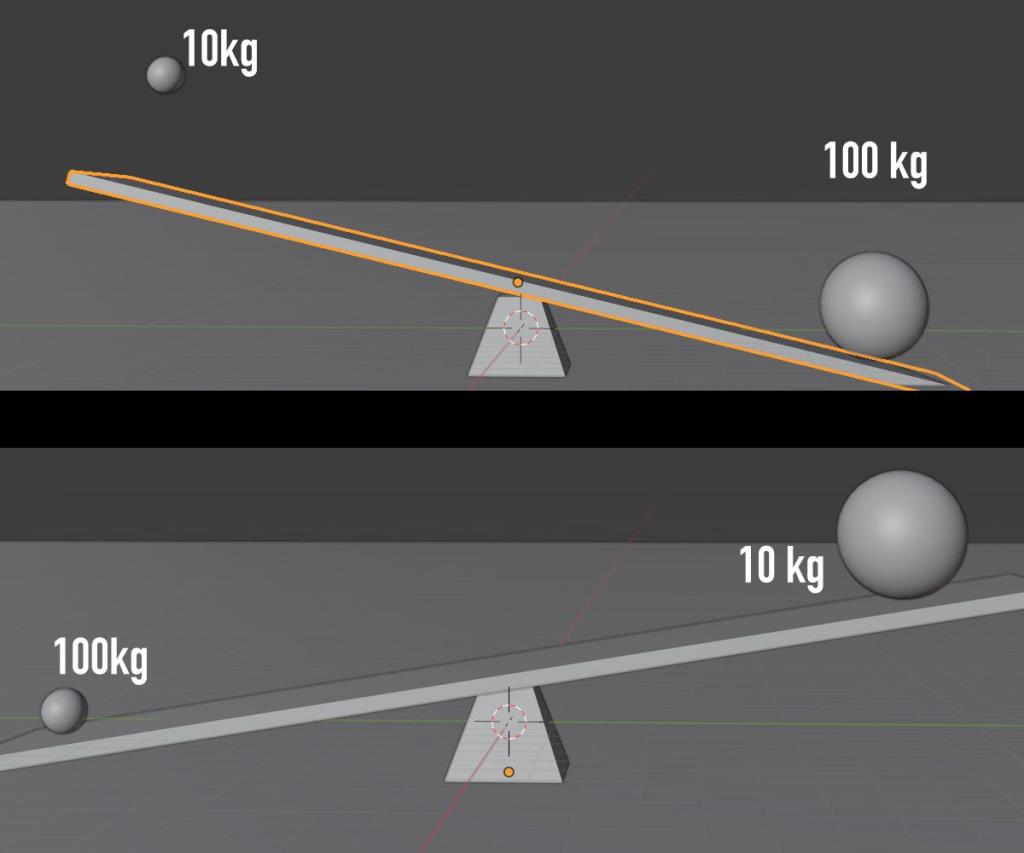
Obiectele Active Rigid Body cu o masă mai mare vor cădea mai repede și vor afecta alte obiecte la ciocnire, la fel ca în viața reală.
În simulare, masa mingii mai mari a fost setată la 100 kg , de zece ori greutatea mingii mai mici la 10 kg . Acest lucru asigură că mingea mai mică este propulsată de greutatea celei mai mari.
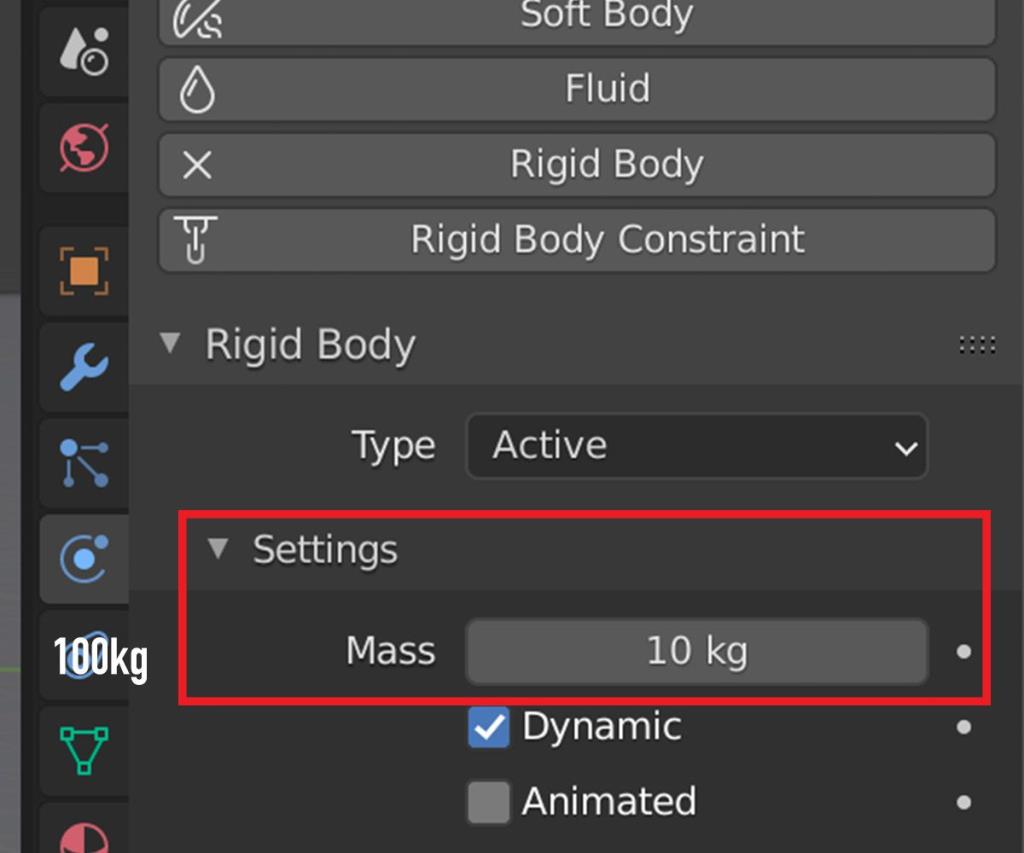
Reglarea masei „scândurii” va da, de asemenea, rezultate diferite, deoarece va dicta unghiul la care mingea mai mică este aruncată și cât de multă forță este absorbită. Jucându-vă cu aceste setări va crea rezultate dramatic diferite.
Înrudit : Cum să utilizați Mixamo pentru a anima modele 3D personalizate
Ca multe lucruri cu Blender, totul este despre experimentare. Fiți pregătit să ajustați aceste setări, împreună cu dimensiunea și poziția obiectelor la cadru zero pentru a crea o varietate de efecte.
Există mulți alți parametri și setări, cum ar fi Friction și Bounce în fila Surface Response, care vor afecta și simularea. Acestea dictează cât de multă energie se pierde la coliziune și câtă rezistență va rezista.
Ajustarea acestor setări vă va permite să vă perfecționați simularea. Odată ce sunteți mulțumit, creați altul și continuați să exersați cu setările și dimensiunile.
Dacă doriți să ajustați manual orice mișcare a simulării dvs. cadru cu cadru, puteți traduce simularea în cadre cheie. Acest proces este cunoscut sub numele de coacere .
Pentru a crea animația, selectați obiectele, navigați la Obiect în bara de sus. De acolo, selectați Rigid Body > Bake to Keyframes . Acest lucru poate dura ceva timp, în funcție de complexitatea simulării dvs.
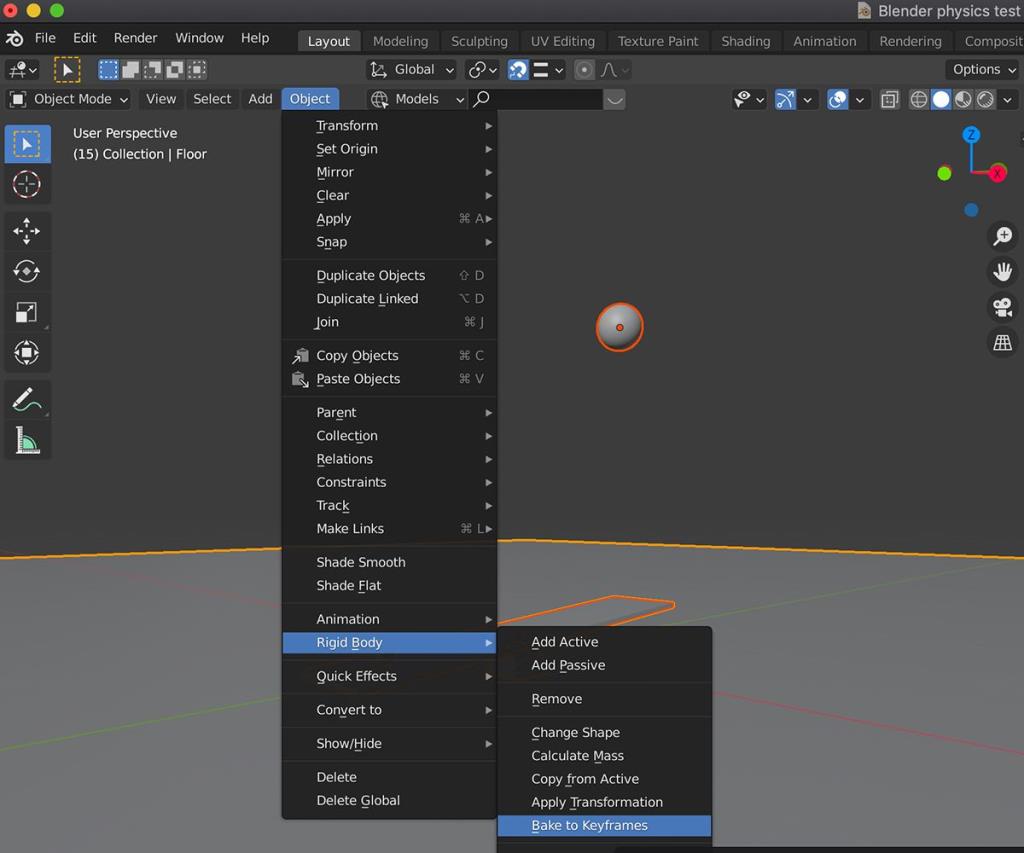
Rețineți că, odată ce se face acest lucru, setările dvs. de simulare sunt eliminate din obiecte și mișcarea este fixată ca date de mișcare cu cadru cheie.
Deci, ați creat o simulare fizică de bază în Blender. Acest lucru ar trebui să vă ofere o înțelegere fundamentală a modului în care funcționează fizica în Blender, permițându-vă să începeți să creați creații mai complexe și mai interesante.
Odată ce sunteți mulțumit de simulare, puteți trece la următorii pași de adăugare de materiale la obiectele dvs., crearea unei camere 3D pentru randare și producerea unei animații vizuale finale.
Software-ul de grafică 3D devine rapid un instrument standard în arsenalul artiștilor, datorită dezvoltării ușurinței de utilizare și accesibilității.
Adăugarea de subtitrări la videoclipurile tale YouTube este utilă din mai multe motive. Nici nu aveți nevoie de software special pentru a face acest lucru – YouTube oferă deja toate instrumentele de care aveți nevoie în YouTube Studio.
Mulți fotografi amatori se confruntă cu probleme cu fotografiile neclare. Fie că faci fotografii în grabă, fie că ai găsit o imagine online care este prea neclară, a ști cum să anulezi imaginile poate fi de mare ajutor.
O mulțime de editori de imagini se află la extremele spectrului de caracteristici. MS Paint este prea de bază pentru a realiza ceva serios, în timp ce instrumente precum Photoshop sunt exagerate pentru sarcinile de editare ale majorității oamenilor.
Ați proiectat toată ziua, dar nu sunteți mulțumit de fonturile GIMP implicite? Obținerea de fonturi grozave pentru modelele dvs. ar trebui să fie cea mai mică dintre grijile dvs. Din fericire, puteți descărca fonturile preferate de pe web și le puteți instala pe GIMP.
Pinurile de idee Pinterest oferă creatorilor o modalitate excelentă de a crea conținut inspirat și de a se implica în comunitatea lor pe platformă. Spre deosebire de Story Pins, Idea Pins durează și nu dispar după 24 de ore.
Afișajele câmpurilor de lumină schimbă treptat modul în care vedem lumea din jurul nostru. Sau mai degrabă cum vedem lumea care nu este în jurul nostru. De la fotografia clasică la educație avansată și diagnosticare până la prezență și divertisment la distanță, acest articol va analiza ce este un afișaj cu câmp luminos, cum funcționează diferitele tipuri de afișare și cum sunt utilizate.
Încă de la explozia editărilor video care circulă pe TikTok, CapCut a adăugat din ce în ce mai multe funcții la aplicație, făcând posibil ca TikTokers să obțină efecte populare. Una dintre numeroasele sale caracteristici utile este instrumentul de eliminare a fundalului, pe care îl puteți folosi pentru a realiza videoclipuri cu ecran verde.
Majoritatea imaginilor pe care le găsiți online (JPG, PNG, GIF) sunt în format raster. Aceasta înseamnă că imaginile conțin un număr de pixeli care devin din ce în ce mai evidenti pe măsură ce măriți dimensiunea imaginii.
Siglele sunt importante pentru fiecare afacere și organizație, indiferent de mare sau mică. Cu toate acestea, crearea unui logo poate fi dificilă, mai ales atunci când nu aveți cunoștințe anterioare despre cum să faceți unul. Și deși puteți angaja designeri de logo profesioniști pentru a le realiza pentru dvs., acest lucru poate fi costisitor.
Doriți să păstrați doar partea audio a unui fișier video? Puteți face acest lucru extragând sunetul din videoclipul dvs. Există multe aplicații terță parte și instrumente încorporate pentru a efectua acest proces de extracție.
Există multe lucruri pe care Photoshop le poate face mai bine decât un smartphone. Transformarea unei fotografii în artă abstractă este una dintre ele.
Panoul Sunet esențial din Adobe Premiere Pro oferă un set de instrumente ușor de utilizat pentru a ajusta mai bine nivelurile audio, pentru a aplica efecte și pentru a repara problemele comune cu care vă puteți confrunta cu sunetul din videoclipurile dvs.
Dacă doriți să ajungeți oriunde în industria cinematografică, trebuie să utilizați software-ul potrivit pentru a vă forma scenariul. Acest lucru este valabil atât pentru povestitorii amatori, cât și pentru scenariștii profesioniști.
Doriți să editați un videoclip pe Mac, dar nu sunteți sigur cum să faceți asta? Ai venit la locul potrivit. Aici vă arătăm cum puteți utiliza un software de editare video pentru macOS pentru a vă rafina și îmbunătăți cu ușurință videoclipurile.
Una dintre sarcinile utile de editare a imaginilor pe care le puteți învăța este cum să redimensionați o imagine. Deși este un lucru foarte simplu de făcut, este util. Există multe ocazii în care ați dori să schimbați dimensiunea imaginilor dvs.
Un Mac poate fi o mașină excelentă pentru munca creativă. Indiferent dacă doriți să înregistrați podcasturi sau să creați un explicativ rapid pentru o prezentare, Mac-ul dvs. se poate descurca. Există diverse aplicații încorporate pe care le puteți folosi pentru a înregistra un sunet clar pe Mac, care acoperă bine astăzi.
Un logo trebuie să fie relevant și captivant, deoarece ajută la stabilirea conexiunii dintre brand și clienți. Este adesea centrul unei strategii de marcă care necesită creativitate, abilități de proiectare și execuție competentă. Companiile sunt gata să plătească scump pentru un logo eficient. Prin urmare, proiectarea logo-ului a devenit o opțiune profitabilă pentru freelance sau o opțiune secundară.
Vrei să arăți cui aparțin imaginile tale? Filigranarea fotografiilor este o modalitate de a face acest lucru. Există mai multe moduri de a adăuga un filigran la fotografiile tale, iar aceste metode funcționează indiferent de platforma pe care o folosești.
Dacă ești un designer profesionist, un fotograf sau chiar un dezvoltator de jocuri video, trebuie să ai un monitor calibrat. Dar ce înseamnă calibrarea unui monitor? Și de ce ar trebui să o faci?
Software-ul de grafică 3D devine rapid un instrument standard în arsenalul artiștilor, datorită dezvoltării ușurinței de utilizare și accesibilității.
Adăugarea de subtitrări la videoclipurile tale YouTube este utilă din mai multe motive. Nici nu aveți nevoie de software special pentru a face acest lucru – YouTube oferă deja toate instrumentele de care aveți nevoie în YouTube Studio.
Unele funcții din Adobe Photoshop capătă toată gloria. Toată lumea are preferințe personale, cum ar fi caracteristica Stiluri de straturi care transformă instantaneu opera de artă sau chiar Instrumentul Pensule de vindecare a punctelor care pare magic.
Probabil că sunteți mai mult decât familiarizat cu toate comenzile rapide de la tastatură pe care Premiere Pro le are în mod implicit. De ce nu ai fi? Lista furnizată de taste rapide este echilibrată, respectată de timp și ușor de păstrat.
Eliminarea fundalurilor folosind un ecran verde sau albastru în After Effects devine mult mai simplă odată ce cunoașteți setările de bază ale Keylight, pluginul de tastare încorporat.
Photoshop este o aplicație puternică de editare a imaginilor care vă poate transforma complet fotografiile. Cu toate acestea, pentru a beneficia de avantajele instrumentelor și caracteristicilor sale, de multe ori vă veți trezi că repeți multe sarcini laborioase.
Mulți fotografi amatori se confruntă cu probleme cu fotografiile neclare. Fie că faci fotografii în grabă, fie că ai găsit o imagine online care este prea neclară, a ști cum să anulezi imaginile poate fi de mare ajutor.
Adobe Lightroom este deja bogat în funcții, dar puteți edita fotografii mai rapid instalând presetări Lightroom realizate de dezvoltatori și fotografi terți. Să învățăm cum să instalăm o presetare în Adobe Lightroom Classic (versiunea 10.4).
O mulțime de editori de imagini se află la extremele spectrului de caracteristici. MS Paint este prea de bază pentru a realiza ceva serios, în timp ce instrumente precum Photoshop sunt exagerate pentru sarcinile de editare ale majorității oamenilor.
Capture One este un software de editare foto care a devenit popular printre fotografi profesioniști și din motive întemeiate. Deși multe dintre caracteristicile sale de editare ar putea fi similare cu Adobe Lightroom, mulți consideră Capture One ca fiind o mai bună potrivire pentru nevoile lor de post-procesare.























